IE浏览器改不了主页的解决办法
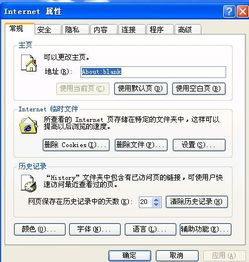
对于很多使用IE浏览器的用户来说,有时候可能会遇到无法更改主页设置的问题。这不仅会影响用户的正常使用,还可能带来一些不必要的麻烦。那么,当IE浏览器改不了主页时,我们该如何解决呢?以下是一些实用的解决办法,希望能帮助到大家。

IE浏览器的许多设置都保存在注册表中,因此,有时候注册表出现问题也会导致无法更改主页。我们可以按照以下步骤来检查和清除注册表中与主页相关的设置:

1. 打开注册表编辑器:
点击“开始”菜单,选择“运行”,输入“regedit”并按回车,打开注册表编辑器。
2. 定位到相关键值:
在注册表编辑器中,依次展开以下路径:
```
HKEY_CURRENT_USER\Software\Microsoft\Internet Explorer\Main
```
和
```
HKEY_LOCAL_MACHINE\Software\Microsoft\Internet Explorer\Main
```
3. 查找并修改主页设置:
在上述两个路径下,查找名为“Start Page”或“Default_Page_URL”的键值,将其值修改为你想要设置的主页地址。如果找不到这些键值,可以右键点击空白处,选择“新建”->“字符串值”,然后命名为“Start Page”或“Default_Page_URL”,并设置其值为你的主页地址。
4. 保存并退出注册表编辑器:
修改完成后,关闭注册表编辑器,并重启计算机使设置生效。
在某些情况下,组策略设置可能会限制IE浏览器的主页更改。此时,我们可以使用组策略编辑器来修改主页设置:
1. 打开组策略编辑器:
点击“开始”菜单,选择“运行”,输入“gpedit.msc”并按回车,打开组策略编辑器。
2. 定位到用户配置:
在组策略编辑器中,依次展开“用户配置”->“管理模板”->“Windows组件”->“Internet Explorer”。
3. 修改主页设置:
在右侧窗格中,找到“禁用更改主页设置”策略,双击打开其属性窗口。
如果该策略已启用,则将其设置为“未配置”或“已禁用”。
在“选项”部分,如果“启用”选项被勾选,并且下方显示了你当前被锁定的主页地址,请将其删除或修改为你想要设置的主页地址。
4. 保存并退出组策略编辑器:
修改完成后,关闭组策略编辑器,并重启计算机使设置生效。
如果上述方法都无法解决问题,我们可以考虑使用第三方工具来修复IE浏览器。这些工具通常能够自动扫描和修复IE浏览器的各种问题,包括无法更改主页的问题。以下是一些常用的第三方工具:
超级兔子:
超级兔子是一款功能强大的系统优化软件,它提供了IE修复功能,可以自动修复IE浏览器的各种问题。下载并安装超级兔子后,打开其主界面,选择“IE修复”选项,然后按照提示进行修复即可。
360安全卫士:
360安全卫士是一款常用的安全防护软件,它也提供了IE修复功能。打开360安全卫士后,在主界面中选择“功能大全”->“系统工具”->“IE修复”,然后按照提示进行修复即可。
有时候,无法更改主页的问题可能是由恶意插件或病毒引起的。这些恶意程序通常会修改IE浏览器的设置,使其无法更改主页。此时,我们需要手动删除这些恶意程序:
1. 打开任务管理器:
按“Ctrl+Shift+Esc”组合键打开任务管理器,查看是否有异常运行的进程。如果有,可以右键点击该进程并选择“结束进程”。
2. 进入安全模式:
重启电脑并按F8键进入安全模式。在安全模式下,恶意程序通常不会运行,这样我们可以更安全地删除它们。
3. 删除恶意程序:
在安全模式下,打开“我的电脑”,在C盘(通常是系统盘)的“Program Files”和“Windows”目录下查找可疑的文件夹和文件,并将其删除。同时,也可以打开“控制面板”->“添加/删除程序”,查看并卸载可疑的程序。
4. 使用杀毒软件扫描系统:
在安全模式下,运行杀毒软件并扫描整个系统。杀毒软件会自动检测并删除恶意程序及其相关文件。
5. 重启计算机:
完成上述步骤后,重启计算机并检查IE浏览器的主页设置是否已恢复正常。
如果以上方法都无法解决问题,我们可以考虑重置IE浏览器的设置。重置操作会将IE浏览器的所有设置恢复到默认值,包括主页设置。但是,请注意,重置操作会丢失IE浏览器的所有自定义设置和保存的密码等信息。因此,在进行重置操作之前,请务必备份好重要数据。
1. 打开IE浏览器:
打开IE浏览器并进入其主界面。
2. 打开“Internet选项”:
点击右上角的齿轮图标(或点击“工具”菜单),选择“Internet选项”。
3. 选择“高级”选项卡:
在“Internet选项”窗口中,选择“高级”选项卡。
4. 点击“重置”按钮:
在“高级”选项卡中,点击“重置”按钮。
5. 确认重置操作:
在弹出的确认窗口中,勾选“删除个性化设置”选项(如果需要),然后点击“重置”按钮。
6. 重启IE浏览器:
重置操作完成后,关闭IE浏览器并重启它以使设置生效。
通过以上方法,我们通常可以解决IE浏览器无法更改主页的问题。如果问题依然存在,建议联系专业的技术支持人员或寻求其他帮助。希望这篇文章能帮助到遇到这一问题的用户。
 割绳子2单机版类型:益智休闲
割绳子2单机版类型:益智休闲《割绳子2》单机版是一款结合了物理原理与趣味解谜的益智游戏,...
 袖珍爱情(Pocket Love)类型:模拟经营
袖珍爱情(Pocket Love)类型:模拟经营袖珍爱情(Pocket Love)是一款温馨浪漫的模拟恋爱游...
 账号牛类型:实用工具
账号牛类型:实用工具账号牛是一款专为个人和企业设计的账号管理工具,旨在帮助用户高...
 无限试飞内置菜单2026(Infinite Flight)类型:体育竞技
无限试飞内置菜单2026(Infinite Flight)类型:体育竞技无限试飞内置菜单2026(Infinite Flight)简...
 俗辣江湖类型:角色扮演
俗辣江湖类型:角色扮演n《俗辣江湖》是一款以古代武侠为背景的冒险角色扮演游戏,玩家...
60.24M儿童启蒙英语
72.10M功夫动漫
48.73M植物大战僵尸2复兴时代
118.72M万视达app
24.73M开端影视免激活版
85.78M趣游盒子
91.14M斑马百科TV版
14.62M斩连点器
86.41M核弹危机
59.81M星露谷物语修改器手机版
本站所有软件来自互联网,版权归原著所有。如有侵权,敬请来信告知 ,我们将及时删除。 琼ICP备2023003481号-5